안녕하세요? 애드센스 가입하기 포스트는 이전에 쓴 포스트인데요 확인 해보니까 첫 화면 표시등 이전의 내용과 조금씩 바뀐 부분이 있네요 그래서 수정, 보강 해서 다시 작성했습니다. 가능한 자세히 작성을 하려고 노력했어요 애드센스를 가입하려고 하는데 어려움이 계시면 포스트의 내용대로 하시면 어려움 없이 가입 할 수 있을 것 이라 생각되어요 포스트 내용대로 했는데 잘 안되시면요 댓글로 질문 남겨주시면 확인 하는대로 대답해 드리겠습니다.
1. 블로그 상단에 있는 프미케의 낙서장 제목 옆에 있는 ‘Google AdSense로 귀하의 웹사이트에서 수익을 창출하세요’ 버튼을 누릅니다.
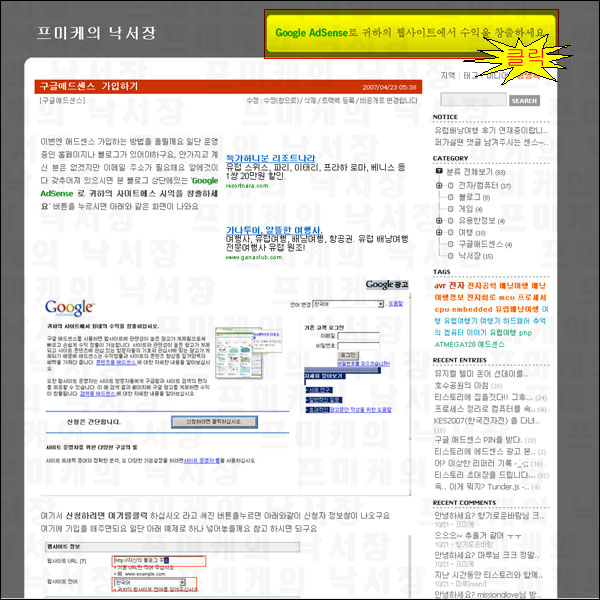
2. 애드센스 가입 페이지로 연결 후에 여기에서 ‘지금 가입’ 버튼 을 누릅니다.
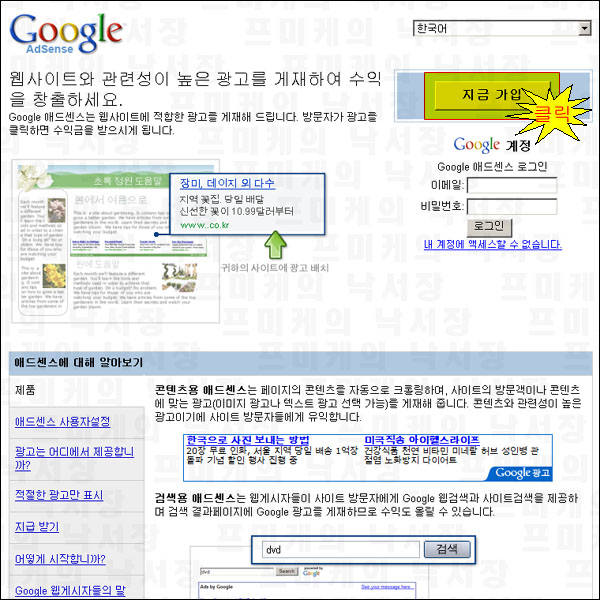
3. 신청자 정보를 입력하는 란에 아래 그림에서 설명한 것과 같이 입력 후에 ‘정보제출’ 버튼을 누르면 가입 신청이 됩니다. 주소 등의 내용은 ‘영문’으로 기재하며 영문 주소 정보의 기입에 어려움이 있으신 분들께서는 여기를 누르셔서 한글 주소를 영문 주소로 변환하셔서 기입 하시면 됩니다.
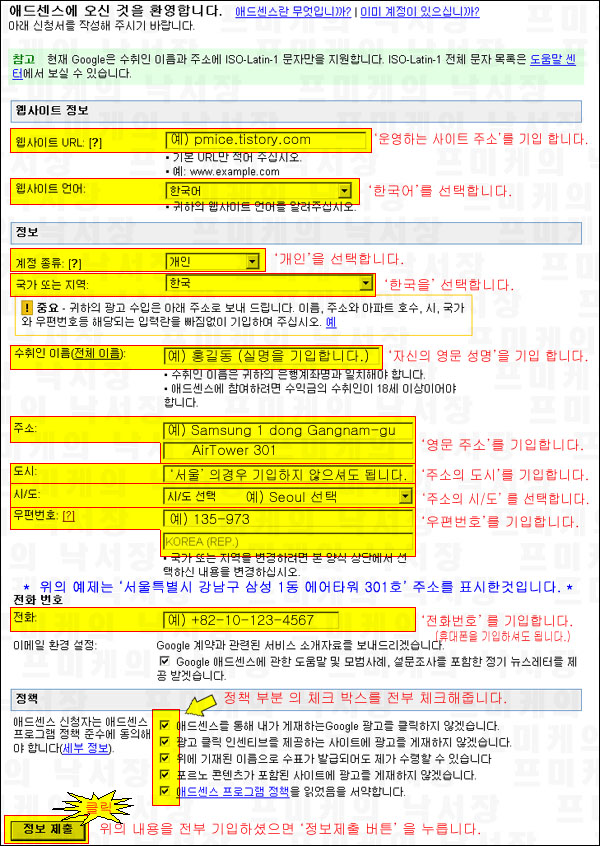
참! 그리구요 전화번호 입력하실때요 (국가번호)-(국번)-(전화번호)이렇게 기재하셔야 하거든요 예를 들어서 02)123-4567 의 전화번호라고 가정 한다면 대한민국 국가 번호인 +82 가 제일 앞에 오구 그다음에 지역번호인 02를 쓰는데요 여기에서 앞에 0이 붙어있으면 쓰지 않고 뒤에 것을 쓴답니다. 이렇게 하면 +82-2-123-4567 이렇게 적으시면 되구요 휴대폰의 경우도 마찬가지로 010-123-4567 이라면 +82-10-123-4567 이렇게 표시 하시면 됩니다.
4. 정보 제출을 하게 되면 계정을 생성하는 내용의 페이지가 나오며 계정을 만들기위해서는 기존에 사용하고 계시는 이메일이 있어야 합니다. 모든 가입과정을 마치셨으면 인증메일을 정상적으로 발송했다고 메시지가 나옵니다.
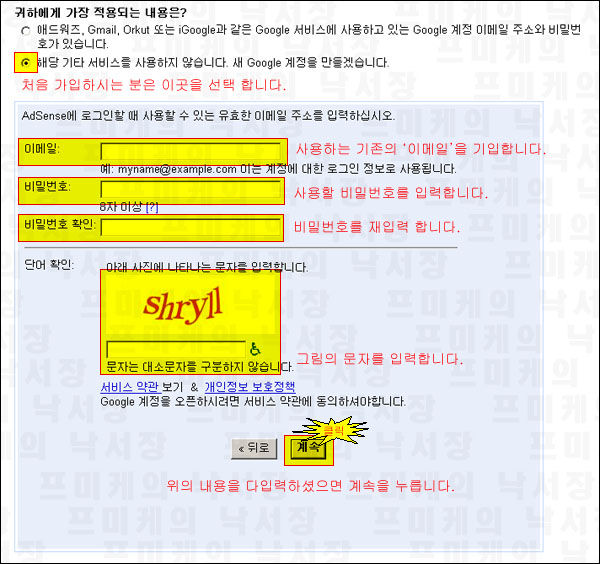
5. 메일을 받으셨으면 내용에 있는 링크를 클릭하시면 인증이 됩니다. 인증 하신후에 얼마간(약 2~5)정도를 기다리시면 애드센스 광고를 게시해도 된다는 허가 메일이 오게 됩니다. 허가 메일을 받으신후 애드센스를 로그인후 컨텐츠 광고 및 추천 광고를 생성하여 게시할 수 있습니다. 위의 절차를 통하여 애드센스에 가입하실수가 있습니다.
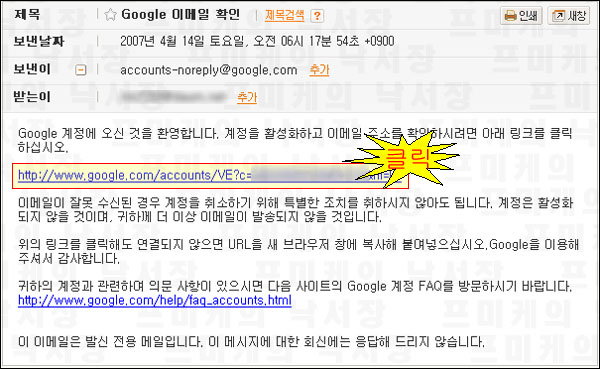
다음에는 애드센스의 설정과 광고 생성 및 게시에 대해서 작성해 보도록 하겠습니다. 그럼 다음에 뵐께요 이 글을 읽으신 모든 분들이 가입에 성공하시기를 바랍니다.
2007.10.22 -프미케-
'블로그 > 구글애드센스' 카테고리의 다른 글
| 구글 애드센스 PIN을 받다. (22) | 2007.10.11 |
|---|---|
| 구글애드센스 정책 (0) | 2007.04.23 |
| 구글애드센스? (0) | 2007.04.23 |